iOS 6から、アクセスガイドが追加されました。アクセスガイドは一言でいうと、デバイスのホームボタンを使えなくして、アプリの切換えをできないようにしたり、画面の特定の領域をタッチしても反応しないようにできる機能です。これを使うと、例えば教室などでこっそりYouTubeを見たり、他のアプリに切換えたり、編集や削除のボタンを反応しないようにできるので、利用者の注意を今使っているアプリに向けやすくなり、さらに誤操作も防止できます。
アクセスガイドを有効にする
- 設定アプリを立ち上げます。
- 一般をタッチ、少し下までスクロールして、アクセシビリティをタッチします。
- アクセスガイドをタッチし、アクセスガイドのスィッチをオンにします。
- パスコードを設定を押してください。
- 4 桁の数字を入力してください。パスコードは、アクセスガイドを開始/停止するのに使います。
アクセスガイドを使う
- 使いたいアプリを起動します。ここでは、Voice4u JP を例に使います。
- iPhone, iPod touch, または iPad のホームボタンを 3 回素早く押してください (トリプルクリックしてください)。
- 画面に切り替わります。画面を指でなぞり、タッチさせたくない部分を囲むと、iOSが自動的に枠を作成してくれます。
他にも、以下のことができます。
- 画面中央下のボタンをオフにすると、タッチ操作に反応できなくできます。。
- 画面右下のボタンをオフにすると、デバイスの回転や振動に反応しなくできます。
- アクセスガイドを使用中は、ホームボタンとスリープボタンが常に無効になります。
アクセスガイドを終了する
- アクセスガイドを終了するには、再度ホームボタンをトリプルクリックしてください。
- パスコードの入力を促されますので、パスコードを入力します。
- 画面左上の終了ボタンを押します。
iPhone, iPod touchでもできます
説明には iPad の画面を使用しましたが、iOS 6 に対応した iPhone, iPod touch でもアクセスガイドがご利用いただけます。
対応機種
アクセスガイドは、iOS 6に対応している以下の機種で使えます。
- iPhone 3GS, iPhone 4, iPhone 4S, iPhone 5
- iPod touch 第4世代 (カメラ付きのiPod touch), iPod touch 第5世代 (2012年モデル)
- iPad 2, iPad 3 (the New iPad)
お使いのデバイスの iOS をアップデートするには、次のページをご覧ください。
http://support.apple.com/kb/HT4623?viewlocale=ja_JP

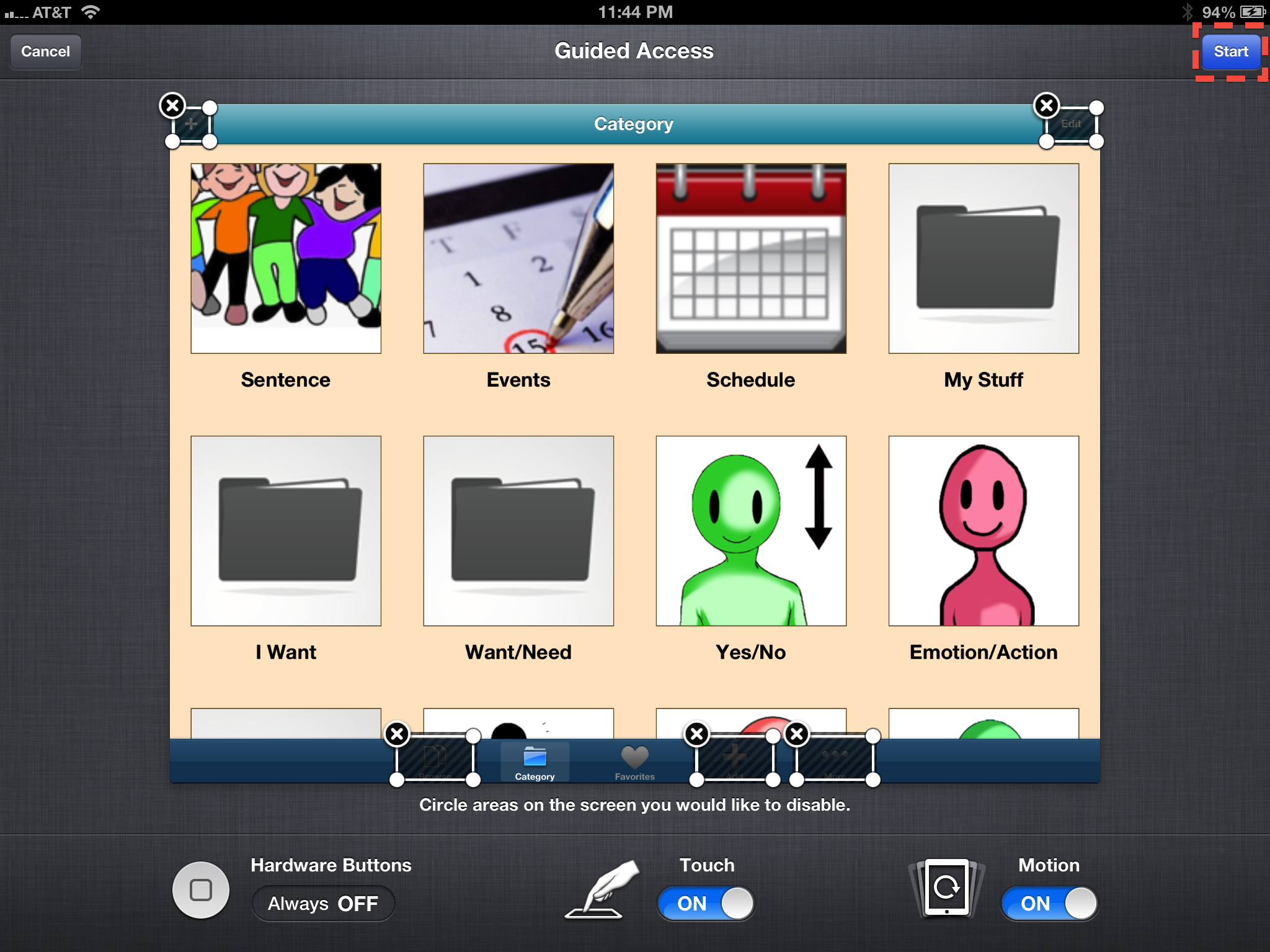
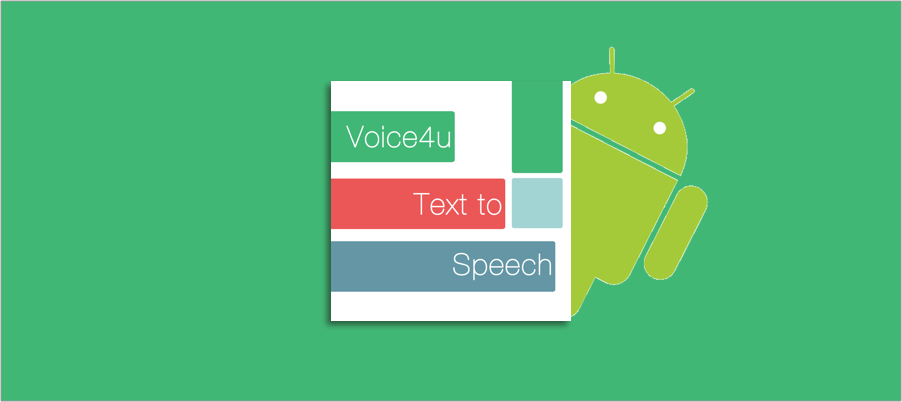


0コメント